Cihazlarımız, bugün ihtiyaç duyduğumuz en kullanışlı ve temel şeylerden biridir ve iPad'imiz, işte veya okulda kullandığınız bu cihazlardan biridir. Parola olmadan iPad nasıl silinir, belki de cihazınızı aniden kilitlediyseniz aklınıza gelebilecek olası sorulardan biri. Ama yine de o kadar endişelenmenize gerek yok, hala deneyebileceğiniz bazı yollarımız var ve sakin olmalısınız, çünkü işler tam zamanında yerine geri dönecek!
İPad'i şifre olmadan nasıl sileceğimize geçmeden önce, çözümlerimizin yardımcı olabileceğini de bilmelisiniz, ancak sorunu çözmenize yardımcı olacak bir şeyler de yapmalısınız. Yapman gerek yedek oluştur Böylece cihazınızda depolanan tüm verileri ve önemli dosyaları kolayca kurtarabilir ve işlem tamamen yapılıp başarılı olduktan sonra bunları iPad'inize geri yükleyebilirsiniz.
Bu makalenin sonunda içiniz rahat edecek ve iPad'inizin şifresini unuttuysanız ve birçok kilidini açma girişimi nedeniyle devre dışı bıraktıysanız, hala yapabileceğiniz şeyler olduğunu bilmekten de mutlu olacaksınız. . Bahse girerim nasıl olduğunu öğreneceğin için çok heyecanlısındır ve saat son teslim tarihine ulaşmadan tam zamanında yetişeceğin konusunda endişelenmene gerek yok.
Bölüm 1. iPad'i Parola Olmadan Silme YöntemleriBölüm 2. Özet
Bölüm 1. iPad'i Parola Olmadan Silme Yöntemleri
Ara sıra hayatınızı kurtaracak teknikleri paylaşacağımız için defter ve kalemlerinizi yanınızda bulundurduğunuzdan emin olmalısınız.
Yöntem 1. iTunes'u kullanma
Evet! Doğru okudunuz! Uzun süredir Apple cihazları kullanıyorsanız, kullandığınız en önemli uygulamalardan birini kullanabilirsiniz. iTunes, parola olmadan iPad'i nasıl sileceğiniz konusunda size yardımcı olabilir ve nasıl kullanılacağına ilişkin adımlar da oldukça kolaydır, bu nedenle bu sizin için de akıllıca bir seçim olabilir.
- Normalde, iTunes cihazınızı tanımalı ve tanındıktan sonra “ÖZET” ve ardından “iPad Restore anlayışının sonucu olarak, buzdolabında iki üç günden fazla durmayan küçük şişeler elinizin altında bulunur.
- Ardından iTunes, belirli bir bellenimi indirecek, ardından bir kez yapıldığında, şimdi cihazınızı tekrar ayarlayabilirsiniz.

Öte yandan, iTunes'un cihazınızı tanıyamadığı bir zaman da var ve bunun gibi bir şey göreceksiniz, “iTunes, iPad'e bağlanamadı çünkü şifre ile kilitli”. Bu tür bir bildirimle karşılaşmanız durumunda cihazınızı “” konumuna getirmeyi deneyebilirsiniz.Kurtarma Modu”. iTunes'a bağlanmanızı isteyen ekranı görene kadar ana sayfa düğmesine ve güç düğmesine aynı anda basmanız yeterlidir. Bunu gördüğünüzde, iPad'inizi geri yükleme veya silme seçeneğine sahip olacaksınız.
Yöntem #2. Ayarları Kullanma
iPad'i şifresiz silme yöntemlerinden biri olarak cihazınızın ayarlarını da rahatlıkla kullanabilirsiniz. iPad silme işlemini gerçekleştirmek için herhangi bir kişisel bilgisayar veya başka bir cihaz kullanmanız gerekmediğinden en basit yöntemlerden biridir, işte bunu nasıl yapacağınız:
- Bir şey yapmadan önce, yapmalısın sahip olduğundan emin ol bağlı iPad'i bir güç kaynağına bağlayın veya şarj edin.
- Ardından, cihazınızda “Ayarlar” uygulamasına gidin, ardından “genel” ve ardından “Reset” ve ardından onu seçin.
- Daha sonra “Tüm İçeriği ve Ayarları Sil”. şifrenizi kullanmalısınız Apple kimliği ve istenirse Apple Kimliğiniz de. Daha önce bahsedilen şifre, App Store veya iCloud hesaplarınızda kullanmakta olduğunuz şifredir.
- O zaman yapmalısın onaylamak iPad'inizi silmek istiyorsanız.
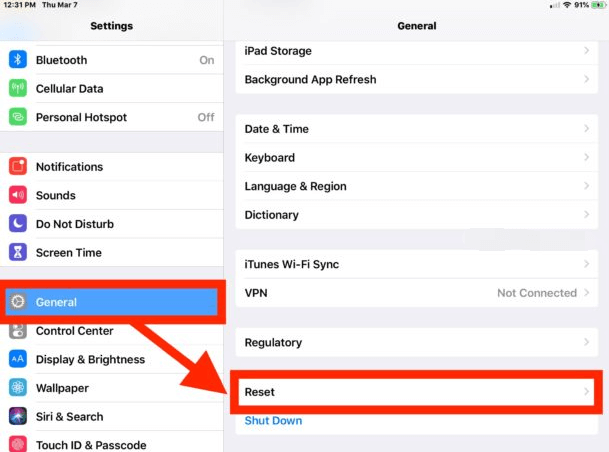
O zaman yapmalısın beklemek Birkaç dakika boyunca cihazınızı silmek, işlemin sonlandığının göstergesini bilmek için iPad'iniz yeniden ve cihazınızın karşılama ekranını, bir cihazı ilk satın aldığınızda gördüğünüzle aynı şekilde göreceksiniz.
Yöntem #3. İOS Unlocker Kullanarak Parola Olmadan iPad Nasıl Silinir
İPad'i şifre olmadan nasıl sileceğinize dair bir araç arayacaksanız, bizde iOS Kilit Açıcı. Bu araç, yukarıda tartıştığımız adımlar gibi çok fazla adımı izlemekten zaman ve enerjiden tasarruf etmenize yardımcı olabilecek daha kolay prosedürleri gerçekleştirmenize yardımcı olacaktır.
Bu iOS Unlocker, genellikle iPad, iPhone, iPod Touch, Mac bilgisayar ve Windows bilgisayar gibi kullandığınız birçok cihazla uyumludur. Ayrıca seveceğiniz bir çok özelliği var. iOS Unlocker'ı kullanmayı seçtiyseniz, herhangi bir sınırlama olmaksızın iOS cihazlarınız üzerinde tam kontrole sahip olabilirsiniz, ayrıca ikinci el bir cihaz kullanıyorsanız, önceki Apple kimliği tarafından tespit edilip kontrol edilmesi mümkün değildir. cihaz tarafından erişildi ve kullanıldı. Ayrıca, cihazınızı başka cihazlar kullanarak kontrol etme yeteneğine sahip olabileceğinden korkmanız durumunda herhangi bir uzaktan kumanda yapamaz.
Ayrıca, bu gibi sorunları düzeltmek için kullanabileceğiniz fazla zamanınız yoksa kullanabileceğiniz en uygun yöntemlerden biridir. iOS Unlocker, verilerinizin de güvende olduğundan emin olarak iPad'inizi silebileceğinizi veya silebileceğinizi garanti eder.
Şimdi iOS Unlocker'ı nasıl kullanabileceğinize ve iPad'i şifre olmadan nasıl sileceğinize dair adımlara bakalım. Adımlar oldukça uzun ama yine de yetişmesi ve öğrenmesi kolay, gelin onlara bir göz atalım.
- İlk adım için indir iOS Unlocker'ı açın ve ardından üçüncü taraf profesyonel uygulamanın kişisel bilgisayarınıza kurulumuna devam edin. Ardından, iOS Unlocker'ı başlatın ve seçebileceğiniz seçenekleri göreceksiniz, “ öğesine dokunun.Parolayı Sil anlayışının sonucu olarak, buzdolabında iki üç günden fazla durmayan küçük şişeler elinizin altında bulunur.
- o zaman yapmalısın bağlamak cihazınızı kablonuzu kullanarak bilgisayarınıza bağlayın ve “tıklayarak güvenli bir bağlantı kurduğunuzdan emin olmalısınız.GüvenCihazı bir bilgisayara bağladığınızda beliren açılır pencerede ”. Musluk "Başlamasüreci başlatabilmek için.
- 1'den 3'e kadar olan adımları başarıyla uyguladıysanız, bellenim yazılımını indirme işlemi başlayacaktır.
- Bellenimin başarıyla indirildiğini fark ettiğinizde, “ öğesine dokunun.Kilidini açmak”. Ardından cihazınızın tüm ayrıntılarını göreceksiniz, ardından “0000”İşlemini tamamlamak için.
- Ardından, iOS Unlocker işini yapana kadar birkaç dakika beklemeniz gerekiyor ve artık iPad'inize erişebilir ve kullanmak için parolanız olmasa bile onunla yapmak istediğiniz her şeyi yapabilirsiniz.

Şimdi bir iPad'in şifre olmadan nasıl silineceği ile ilgili bazı işlemleri okuduk, bu üçü de kullanışlıdır ve şifre kullanmadan bile iPad'inizi silmenize yardımcı olabilir. Ancak tüm işlemlerin yürütülmesinin verimliliğini ve sonucunu göz önünde bulunduracaksanız, iOS Unlocker kullanılması en tavsiye edileni olacaktır.
İnsanlar ayrıca okuriPad'de Parolayı Unuttuysanız iPad'in Kilidini Açmanın 4 YoluParola olmadan iPad'i Fabrika Ayarlarına Sıfırlamak için En İyi Kılavuz
Bölüm 2. Özet
İşleri yürütmek veya işteki görevleri tamamlamak için sıklıkla kullandığınız bazı aygıtların parolasını aniden unutmanız gerçekten sinir bozucudur. İPad'de kayıtlı tüm veri ve dosyalara sahipseniz ve kullanabileceğiniz herhangi bir yedeğiniz yoksa, bu en kötü olabilir. Bu nedenle, iPad'inizi silmeden önce yedeklemenizi oluşturmalısınız. Tartıştığımız tüm yöntemler faydalıdır, sahip olduğunuz kaynaklara ve elde etmek istediğiniz çıktıya bağlı olarak akıllıca seçimlerinizi yapmanız yeterlidir.
Tüm bu bilgilerin öğrenmenize yardımcı olacağını umuyoruz iPad şifresiz nasıl silinir ve cihazınızdaki verilerin güvenliğinden korkmanız durumunda endişelerinizi gidermenize yardımcı olur. Kişisel veriler veya işle ilgili olanlar da dahil olmak üzere koruduğumuz verilerle bağlantılı şeyleri ele alma şeklimizde her zaman uyanık ve dikkatli olmak cihaz sahipleri olarak ana sorumluluğumuzdur.
Yazan Rosie
Son güncelleme: 2022-04-14